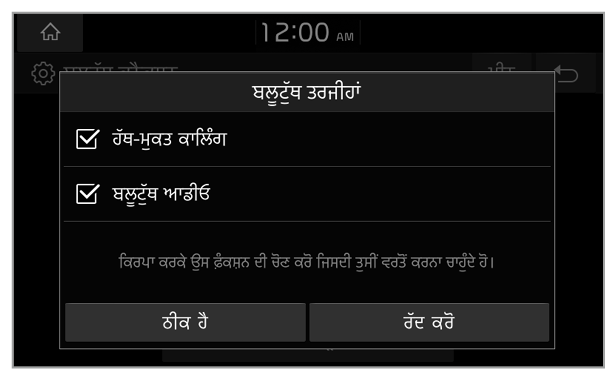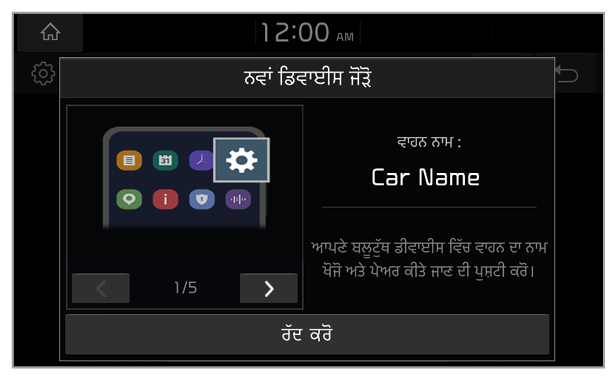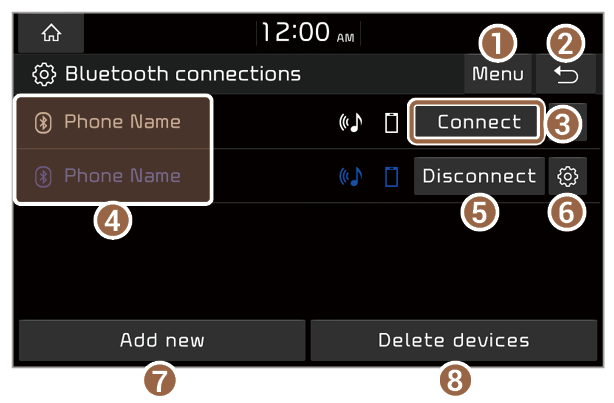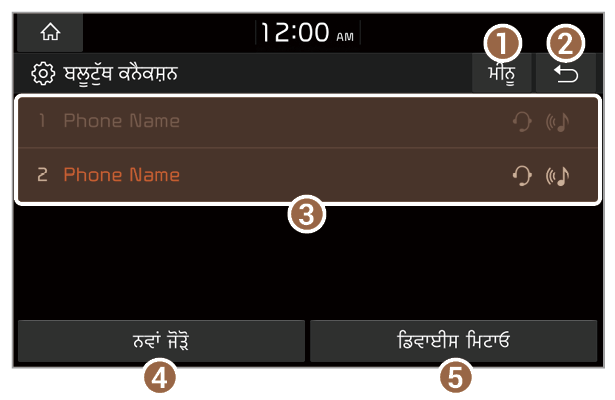Bluetooth ਡਿਵਾਈਸਾਂ ਨੂੰ ਕਨੈਕਟ ਕਰਨਾ
Bluetooth ਘੱਟ-ਰੇਂਜ਼ ਵਾਲੀ ਵਾਇਰਲੈੱਸ ਨੈੱਟਵਰਕਿੰਗ ਤਕਨਾਲੋਜੀ ਹੈ। Bluetooth ਦੁਆਰਾ, ਤੁਸੀਂ ਕਨੈਕਟ ਕੀਤੇ ਡਿਵਾਈਸਾਂ ਦੇ ਵਿਚਕਾਰ ਡੇਟਾ ਭੇਜਣ ਅਤੇ ਪ੍ਰਾਪਤ ਕਰਨ ਲਈ ਨੇੜਲੇ ਮੋਬਾਇਲ ਡਿਵਾਈਸਾਂ ਨੂੰ ਵਾਇਰਲੈੱਸ ਤਰੀਕੇ ਨਾਲ ਕਨੈਕਟ ਕਰ ਸਕਦੇ ਹੋ। ਇਹ ਤੁਹਾਨੂੰ ਤੁਹਾਡੇ ਡਿਵਾਈਸਾਂ ਨੂੰ ਪ੍ਰਭਾਵਸ਼ਾਲੀ ਢੰਗ ਨਾਲ ਵਰਤਣ ਦੇ ਯੋਗ ਬਣਾਉਂਦਾ ਹੈ।
ਆਪਣੇ ਸਿਸਟਮ ‘ਤੇ, ਤੁਸੀਂ ਸਿਰਫ਼ Bluetooth ਹੈਂਡਸਫ੍ਰੀ ਅਤੇ ਆਡੀਓ ਵਿਸ਼ੇਸ਼ਤਾਵਾਂ ਦੀ ਵਰਤੋਂ ਕਰ ਸਕਦੇ ਹੋ। Bluetooth ਹੈਂਡਸਫ੍ਰੀ ਜਾਂ ਆਡੀਓ ਵਿਸ਼ੇਸ਼ਤਾ ਦਾ ਸਮਰਥਨ ਕਰਨ ਵਾਲੇ ਇੱਕ ਮੋਬਾਇਲ ਡਿਵਾਈਸ ਨੂੰ ਕਨੈਕਟ ਕਰੋ।
ਚਿਤਾਵਨੀ
Bluetooth ਡਿਵਾਈਸਾਂ ਨੂੰ ਕਨੈਕਟ ਕਰਨ ਤੋਂ ਪਹਿਲਾਂ ਆਪਣੇ ਵਾਹਨ ਨੂੰ ਸੁਰੱਖਿਅਤ ਜਗ੍ਹਾ ‘ਤੇ ਪਾਰਕ ਕਰੋ। ਧਿਆਨ ਨਾਲ ਵਾਹਨ ਨਾ ਚਲਾਉਣ ਕਰਕੇ ਦੁਰਘਟਨਾ ਹੋ ਸਕਦੀ ਹੈ ਜੋ ਨਿੱਜੀ ਸੱਟ ਜਾਂ ਮੌਤ ਦਾ ਕਾਰਨ ਬਣ ਸਕਦੀ ਹੈ।